首页 / 教程
wps表格将第一版复制 | 把wps表格原样复制到wps文字里
2023-01-01 23:37:00
1.如何把wps表格原样复制到wps文字里
1、首先打开WPS表格,选中需要复制的单元格内容。
2、然后使用“Ctrl+C”快捷键执行复制操作,可以将选中的单元格复制。
3、然后打开WPS文字文档,在页面空白处点击鼠标右键,在弹出的选项中点击“粘贴源格式”选项。
4、点击后即可将在WPS表格中复制的单元格粘贴到WPS文字中了。
2.WPS怎么把表格中的一部分复制到另一个表格里
步骤1:假设一个Excel工作薄中的两张表,分别为Sheet1和Sheet2,下面分别以表1和表2来代替。我们要把表2中的语文成绩导入到表1中;
步骤2:选中表1,选中C2单元格,即语文项目中第一个要录入的成绩。选择“插入—函数”命令
步骤3:在“或选择类别”中选择“查找与引用”;
步骤4:在对应的“选择函数”中选择“VLOOKUP”,点击确定;
步骤5:在出现的“函数参数”面板点击第一个选项箭头处的按钮;
步骤6:点击“张三”名字,即“A2”单元格,表示我们要查找“张三”的成绩,点击上面的按钮回到面板上;
步骤7:点击第二个选项箭头处的按钮;
步骤8:选中表2,同时选择A列和B列,然后点击上面的按钮;
步骤9:因为在表2中语文成绩在第二列,所以第三项我们填入数字“2”;
步骤10:第四项我们直接填入“0”即可,点击确定;
步骤11:我们看到表1中张三的语文成绩出现了数值,该数值与表2相同;
步骤12:选中C2单元格,用填充柄下拉,所有的语文成绩就从表2填入表1中去了
3.WPS表格怎么复制
1、将未使用的表格预先进行复制;
2、将上月的表格复制到下个月,再将上个月的数据删除,重新填入新的数据。
具体方法:方法一、将上月表格全选,复制;新建下个月的空白表格,再进行粘贴;方法二、1、新建工作簿(如果是在一个工作簿中制作各月的工作表,则打开工作簿,并新建一工作表)(WPS表格2010可省略此步骤),打开上月的工作表,在上月工作表的标签上右键单击,在弹出的快捷菜单中选择“移动或复制工作表……”;
2、在弹出的对话框中选择工作簿(如果是在新工作簿中则选择“新工作簿”,如果是在原工作簿中复制,则可跳过此步),再选择放置工作表的位置,注意要勾选“建立副本”前的复选框。确定。
4.怎样把一个excel表格完整的复制出来wps
选择好复制的表格里的内容,点右键选“复制”。然后在WORD里粘贴。点粘贴后的表格右下角显示的根点“粘贴选项”。再点“仅保留文本”就可以
在Excel中选择要复制的内容,右键单击选择“复制”、打开Word后,在需要插入内容的地方,右键单击选择“粘贴”。
点击右键的时候有个选择性粘贴,选择里面的“只粘贴文字”选项
把EXCEL中要复制的文字选中,再选择工具栏里的‘边框’,选择‘无边框’,然后再进行复制,打开WORD后再粘贴,就不带表格了。
在word中用选择性粘贴,选无格式文本即可。
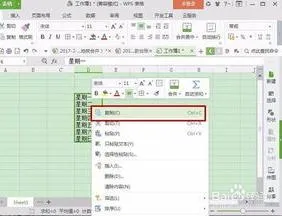
最新内容
| 手机 |
相关内容

在wps表格中下标 | wps里下标的下
在wps表格中下标 【wps里下标的下标打】,下标,表格中,输入,怎么打,教程,模板,1.wps里下标的下标怎么打在WPS文字中,下标的下标可以通
在wps上调整表格间距 | wps文档里
在wps上调整表格间距 【wps文档里用表格调行间距】,表格,行间距,怎么设置,文档,调整,行高,1.wps文档里用表格怎么调行间距首先打开
WPS文字设置章节 | WPS文字插入目
WPS文字设置章节 【WPS文字插入目录】,文字,自动生成目录,怎么设置,设置,操作方法,选择,1.WPS文字怎么插入目录以WPS 2019版本为例1
wps数字转换为文本 | 将wps表格中
wps数字转换为文本 【将wps表格中的数值转换为文本形式】,文本,文本格式,表格中,数字,教程,字变,1.怎样将wps表格中的数值转换为文
用wps进行筛选 | 用WPS表格筛选出
用wps进行筛选 【用WPS表格筛选出我想要的】,筛选,表格,怎么设置,功能,表格筛选,怎么用,1.怎么用WPS表格筛选出我想要的1.首先选中
wps空白表格默认 | wps表格修改默
wps空白表格默认 【wps表格修改默认设置】,修改,表格,默认,模板,教程,双击,1.wps表格怎样修改默认设置第一种方法:默认页面设置法 新
在wps文档中插入四方体 | 在wps文
在wps文档中插入四方体 【在wps文字里输入方框符号】,文字,输入,方框符号,文档,插入,怎样插入,1.如何在wps文字里输入方框符号操作
wps中把线画直 | WPS文字画直线
wps中把线画直 【WPS文字画直线】,文字,拖动,工具栏,教程,点击,插入,1.WPS文字怎么画直线2016版WPS文字画直线的方法:1. 点击菜单栏












